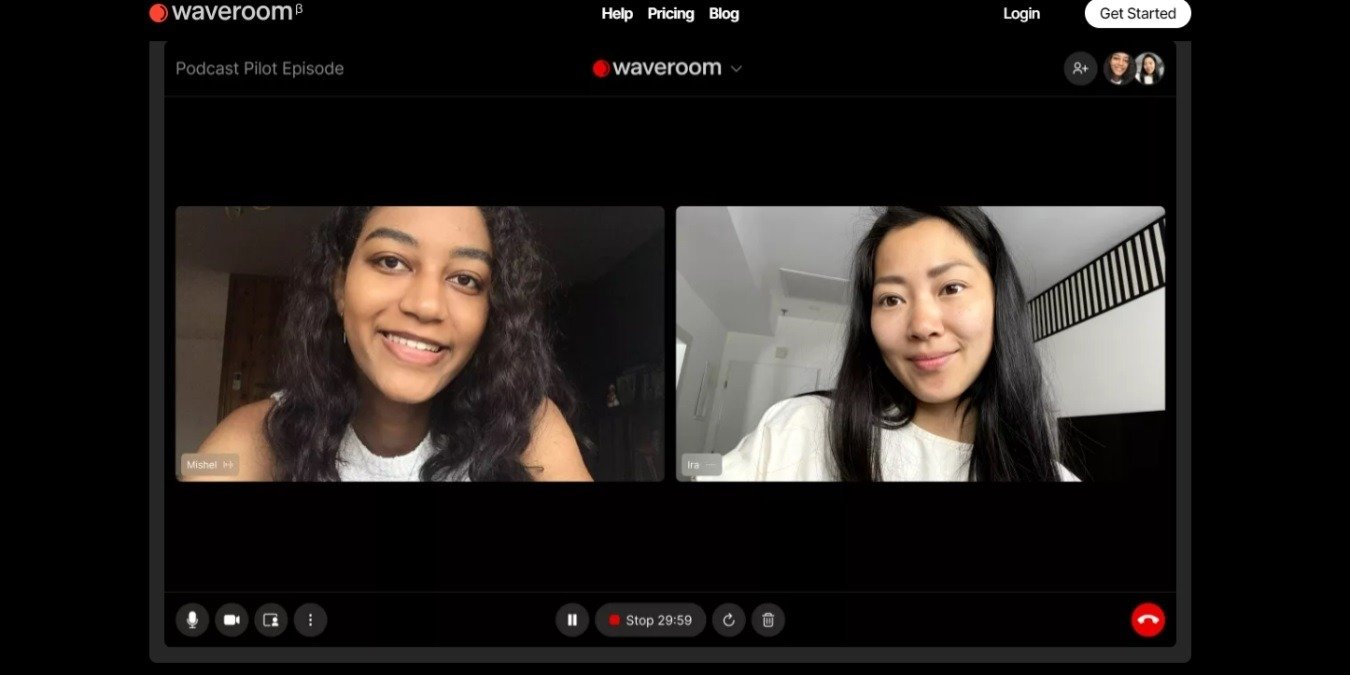Попытка разобраться со сложным программным обеспечением для записи подкаста, интервью или встречи отнимает слишком много времени. Вместо этого Waveroom Virtual Recording Studio позволяет вам управлять всей записью прямо из браузера. Не нужно ничего устанавливать, и вы можете записывать, где бы вы ни находились. Недавно я опробовал его для этого обзора.
Это спонсируемая статья, созданная благодаря Waveroom. Фактическое содержание и мнения являются исключительной точкой зрения автора, который сохраняет редакционную независимость, даже если публикация спонсируется.
Обзор функций
Виртуальная студия звукозаписи Waveroom позволяет записать важную встречу или выпуск подкаста так же просто, как нажать кнопку записи. Хотя существуют и другие онлайн-инструменты для записи, Waveroom имеет несколько основных функций, которые отличают его от конкурентов.
Contents
Обзор функций
rc="https://saintist.ru/wp-content/uploads/2024/05/waveroom-virtual-recording-studio-review-home-page.jpg" alt="Панель управления Waveroom Studio для управления вашими комнатами.">Во-первых, записи выполняются локально, чтобы гарантировать, что вы получите четкие и непрерывные записи, даже если у вас слабое подключение к Интернету. Затем они сохраняются в облаке, чтобы вы могли просмотреть или загрузить их, когда будете готовы. Вы получаете отдельные записи для каждого участника.
Во-вторых, нет ежемесячной подписки. Вы платите только за то, чем пользуетесь. А если вы купите минуты, срок их действия не истечет, пока вы не израсходуете их все.
Наконец, вы можете легко загрузить весь сеанс, только видео или только аудио. Это отличный способ разделить подкасты, чтобы люди могли смотреть оригинальную запись или просто слушать аудио.
Поскольку это виртуальная студия звукозаписи, скачивать там совершенно нечего. Но это не значит, что вам придется довольствоваться записями низкого качества.
Вместо этого Waveroom Virtual Recording Studio позволяет записывать видео с разрешением до 1080p в формате MP4 со звуком 48 кГц в несжатом формате WAV.
Легко записывайте только себя или приглашайте других, используя общую ссылку для встреч и интервью. В пробной версии вы можете иметь себя (ведущего) и до двух гостей. В премиум-версии вы можете принять до четырех гостей.
Недостаток заключается в том, что он предназначен только для настольных компьютеров и не имеет мобильной версии. Однако мобильная поддержка находится в разработке.
Начало работы
Waveroom Virtual Recording Studio — один из самых простых онлайн-сервисов, на который можно зарегистрироваться. Вам не придется проходить через кучу экранов настройки. Просто посетите веб-сайт Waveroom, нажмите Начать и введите желаемое имя пользователя и пароль.
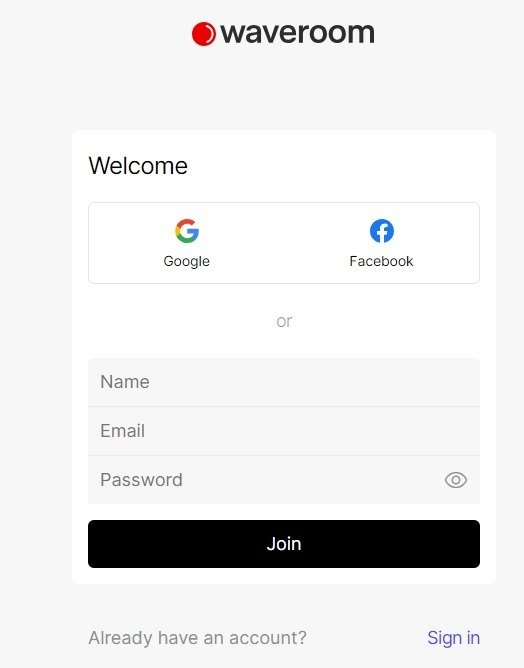
Начать можно бесплатно, кредитная карта не требуется. Бесплатные пользователи получают первые 120 минут бесплатно. Возьмите столько времени, сколько хотите использовать эти минуты. Пока вы их не израсходуете, вам не нужно обновляться, если вы не хотите записывать в более высоком разрешении.
Я зарегистрировался и создал свою первую комнату всего за несколько минут — никаких технических знаний не требовалось.
Настройка комнат
Комнаты — это место, где вы начинаете встречи, интервью, подкасты и все, что хотите записать. Например, вы можете записать, как внук, который живет за сотни миль отсюда, демонстрирует песню, которую он только что выучил в школе. Или, если вы владелец бизнеса, вы можете даже попросить счастливых клиентов записать отзывы. Проявите творческий подход и наслаждайтесь результатами.
На панели управления виртуальной студии звукозаписи Waveroom просто нажмите кнопку «плюс» или кнопку Создать комнату, чтобы создать новую комнату. Waveroom дает каждой комнате уникальное имя — настоящее имя, а не просто случайные буквы и цифры.
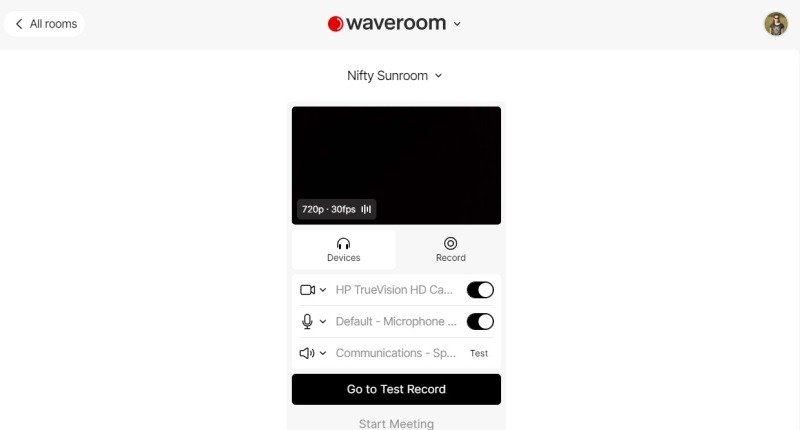
Мне самому нравятся названия, но если вы хотите настроить их так, чтобы было легче запомнить назначение комнаты, просто нажмите на имя и переименуйте его.
Настройте параметры записи на вкладке Запись. Здесь вы можете изменить настройки звука и видео. Если вы просто хотите записать звук, у вас есть возможность отключить запись видео на этой вкладке.
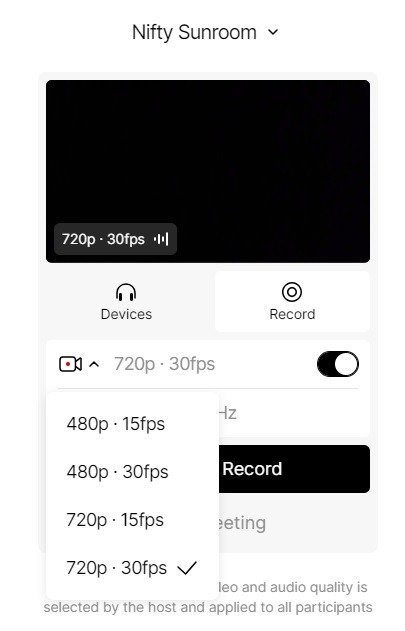
Что мне нравится, так это то, что вы можете сделать быструю тестовую запись, чтобы убедиться, что ваши настройки верны, прежде чем придет время фактической записи. В конце концов, вы не хотите записывать что-то важное только для того, чтобы обнаружить, что ваша веб-камера или микрофон не работают должным образом.
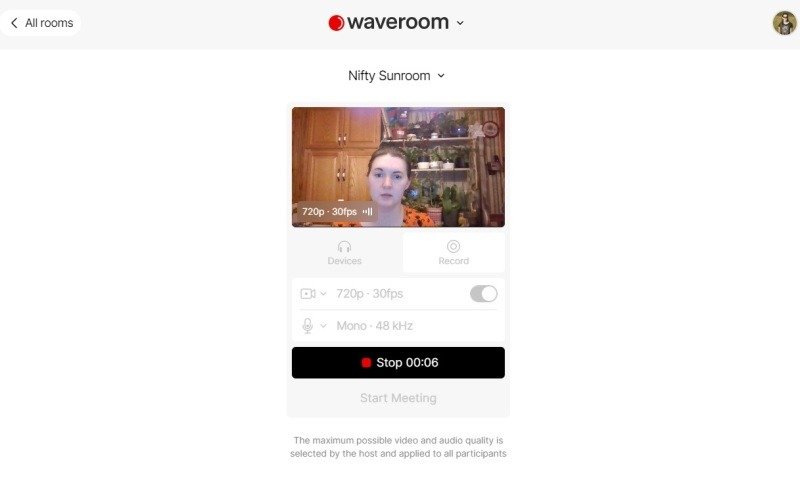
Мне потребовалось около пяти минут, чтобы подготовить свою первую комнату. После первого раза вы уже будете знать свои настройки, поэтому это не займет больше минуты или двух.
Запись в виртуальной студии звукозаписи Waveroom
Если вы просто записываете себя, нажмите
Настройка комнат
/strong>, чтобы войти в виртуальную комнату для записи. Затем все, что мне нужно было сделать, это нажать большую красную кнопку Запись, и все было готово. Эта же кнопка завершает запись, когда вы закончите.По умолчанию встреча начинается с двух панелей: одна для вас и одна со ссылкой на встречу. Используйте эту ссылку, чтобы пригласить других. Обратите внимание, что людям, которых вы приглашаете, не нужно платить за Waveroom, чтобы использовать его или даже регистрироваться. Это необходимо только хосту.
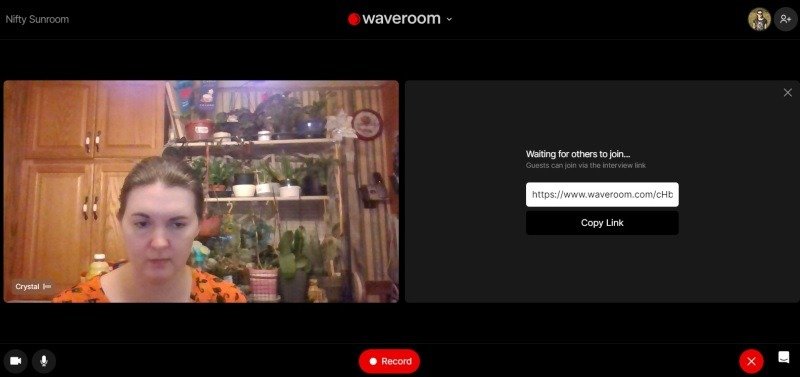
Если вы не хотите приглашать других, просто закройте вторую панель для полноэкранного просмотра.
Мне нравится простой интерфейс. Есть несколько кнопок для включения/выключения микрофона и камеры, записи и остановки записи, кнопка выхода (чтобы завершить собрание) и опция помощи. Это действительно не становится намного проще.
Запись начнется всего через несколько секунд после нажатия кнопки. Закончив запись, я остановился и подождал, пока видео обработается. Вы можете выйти из собрания до того, как это произойдет, но я оставался в комнате, пока все не закончилось.
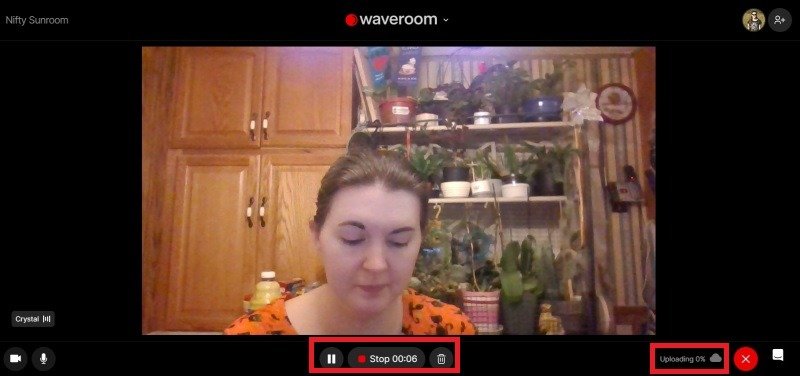
Время обработки может немного отличаться. Например, быстрая тестовая запись в течение одной минуты обрабатывается менее чем за 30 секунд. Обработка 45-секундной записи заняла несколько минут.
В качестве бонуса: как только вы выйдете из комнаты, если вы пригласили других, они смогут остаться в чате. На данный момент ничего не записывается, но люди все равно могут общаться, если захотят.
Загрузка записей
Самое замечательное в комнатах виртуальной студии звукозаписи Waveroom — это то, что они систематизируют ваши записи. На панели инструментов Waveroom выберите нужную комнату и нажмите кнопку загрузки рядом с видео, которое вы хотите сохранить. Сохраните необработанное видео для отдельных пользователей (для этого вы увидите несколько видео), необработанное синхронизированное видео или только аудио.
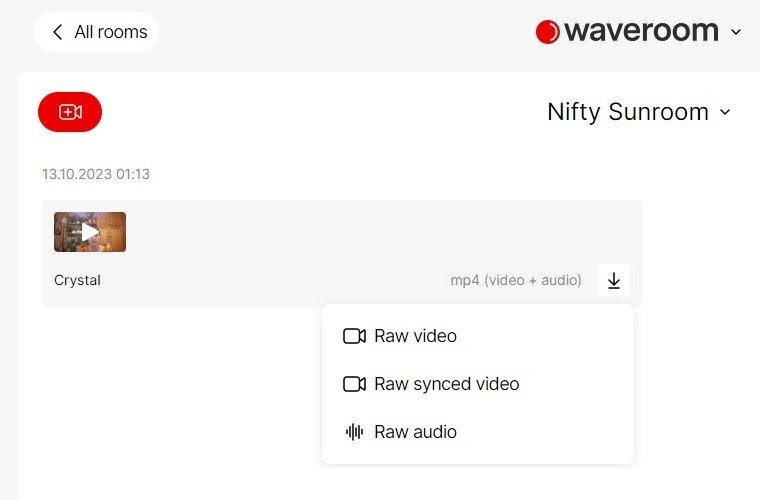
Скачайте в полном оригинальном качестве. Никаких дополнительных затрат на качество звука или видео не взимается. Все это включено при покупке минут.
Лично меня очень впечатлило качество записи. Это было четко и выглядело лучше, чем когда я пытался загрузить записи из некоторых основных инструментов видеоконференций.
Цены
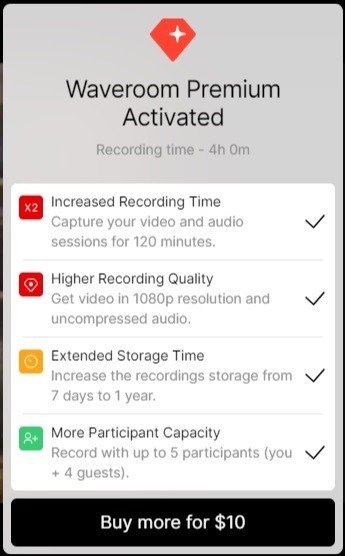
Виртуальная студия звукозаписи Waveroom удивительно доступна по цене. Всего за 10 долларов вы получите 120 минут записи, видео 1080p и возможность хранения видео сроком до одного года. Бесплатные пользователи получают только одну неделю хранения. Если вам нужно больше времени, просто купите еще один пакет за 10 долларов. И снова минуты не истекают.
Заключительные мысли
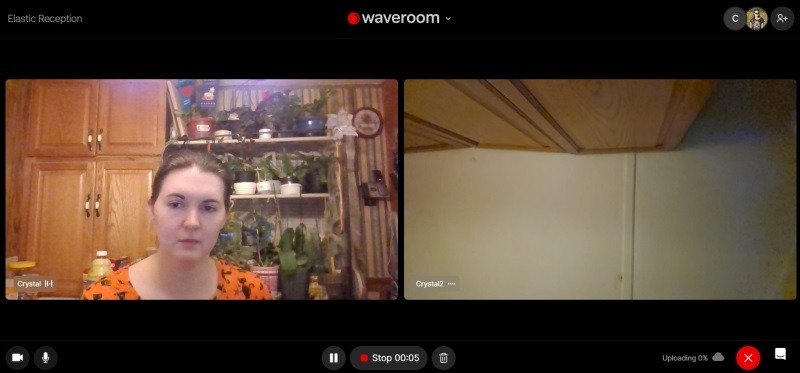
Waveroom Virtual Recording Studio — отличная альтернатива дорог
Запись в виртуальной студии звукозаписи Waveroom
ля записи на рабочем столе. Записывайте встречи, интервью, подкасты и многое другое в HD-качестве даже при слабом подключении к Интернету. Впечатляет то, что вы платите только за то, чем пользуетесь, а не за дорогую подписку.Было бы приятно увидеть поддержку немного более крупных групп. Хотя мне также хотелось бы иметь мобильную версию, Waveroom невероятно хорошо работает на настольном компьютере. Попробуйте сами бесплатно .